С выпуском iOS 11 Apple представила новый формат изображений HEIC, который призван стать альтернативой JPEG на всех яблочных гаджетах. HEIC разработан Группой экспертов по движущимся изображениям (MPEG) для хранения статичных изображений, а также их последовательностей (серий) и связанных с данным форматом метаданных в одном файле-контейнере. Для кодирования и хранения изображений форматом используется кодек высокоэффективного сжатия видео (HEVC). Благодаря этому разработчикам HEIC удалось значительно оптимизировать размер изображений без ущерба для их качества.
Пока что главный недостаток этого формата — проблемы с совместимостью с платформами, отличными от iOS, к числу которых относится и операционная система Windows. Если, к примеру, программ, позволяющих открывать файлы JPG — сотни или даже тысячи, то с относительно новым форматом HEIC работают лишь единицы (ну или, пускай, несколько десятков — неважно).
Для написания данного обзора было изучено несколько приложений, работающих с графическим форматом HEIC. Среди них не только просмотрщики изображений, но и конвертеры, а также системное расширение «CopyTrans HEIC for Windows», добавляющее в систему функционал, как для открытия, так и конвертирования HEIC-изображений в JPG. Но начнем с просмотрщиков.
Apowersoft Photo Viewer
Apowersoft Photo Viewer — небольшая программа, позволяющая не только открывать для просмотра, но и редактировать и конвертировать изображения различных форматов, включая HEIC. Но на счет редактирования HEIC-файлов разработчики Apowersoft Photo Viewer умолчали тот факт, что оно предварительно и незаметно для пользователя конвертируется в PNG. Да и сохранить отредактированные файлы обратно в формате HEIC не получится. Но в данном случае это неважно, т.к. нас интересует лишь открытие и просмотр HEIC-изображений, с чем Apowersoft Photo Viewer справляется на пятерку.

Функции модуля Apowersoft Photo Viewer для открытия HEIC:
- Программа довольно быстро открывает и так же быстро переключается между изображениями, даже если те имеют высокое разрешение/размер.
- Имеется возможность увеличения изображений любого поддерживаемого формата аж до 10 000%. При этом программа запоминает степень увеличения/уменьшения картинок при переключении между ними.

- При помощи небольшого окна предпросмотра можно быстро перемещаться по увеличенному изображению, используя мышь.
- Возможность разворота изображений на угол в 90/180/270 градусов влево и вправо.
- Изображения можно просматривать либо в окне, либо в полноэкранном режиме.
- Наличие режима работы «Слайд-шоу» с установкой времени показа одного изображения от 1 до 10 секунд.
- Возможность добавления изображений в список (папку) избранных для последующего их быстрого открытия.
Но программа Apowersoft Photo Viewer предназначена далеко не только для просмотра изображений HEIC и других поддерживаемых форматов. Приложение дополнительно обеспечивает пользователя следующим инструментарием:
- Функция создания скриншотов любых открытых окон или выделенной области экрана компьютера, которую можно запустить прямо из модуля просмотра изображений либо при помощи горячих клавиш «Ctrl + Q». Стоит отметить, что последний способ вызова функции создания снимков экрана работает глобально (даже если переключиться на другое окно или свернуть программу в трей). Еще один важный момент — на созданный скриншот можно сразу же наносить текст и/или различные графические элементы: линии, геометрические фигуры, стрелки, области размытия и т.д.
- Возможность конвертации HEIC-изображений в один из 16 распространенных (и не очень) графических форматов с сохранением исходного качества.
- И последнее — редактирование изображений. Расписывать весь функционал редактора не будем. Скажем лишь, что входящий в его состав инструментарий примерно соответствует таковому у встроенного в Windows графического редактора Paint.

Открываем файл HEIC на Windows 10 и Windows 11
В поздних версиях Windows 10, а также в новой одиннадцатой версии, открыть формат HEIF можно в стандартном приложении Windows Фотографии. И вот как это делается:
- Откройте проводник, найдите любой файл с расширением «.heic» и щелкните по нему дважды. В ответ система спросит, в каком приложении вы хотите открыть файл. Вы должны указать – «Фотографии». Вы также можете через контекстное меню правой клавиши мыши перейти к опции «Открыть с помощью» и также выбрать приложение «Фотографии».

- Далее вы столкнетесь с уведомлением системы о том, что для открытия файла не хватает расширения для изображения HEIF, но тут же будет предложено решение – скачать и установить его. Хоть это расширение и не установлено в системе по умолчанию, к счастью, для вас оно будет бесплатным в Microsoft Store.

- Также мы рекомендуем скачать расширение для видео HEVC, так как оно поможет читать формат HEIF с расширением «.heic».
Всего в пару кликов вы настроили на своем компьютере просмотр изображений с расширениями «.heif» и «.heic». Причем интерфейс ничем не будет отличаться от картинок JPG: такие же эскизы, такой же полноформатный просмотр.
FastRawViewer
FastRawViewer — программа для открытия «сырых» (несжатых ни в какой формат) RAW-изображений либо с компьютера, либо напрямую с цифрового фотоаппарата. Приложение поддерживает и ряд других графических форматов, к числу которых относится и интересующий нас HEIC. Главный недостаток FastRawViewer в том, что это платное программное обеспечение. Но в течение 30 дней его можно использовать бесплатно.
Программа FastRawViewer служит для быстрого прямого (без предварительного сжатия) открытия и просмотра файлов RAW. Это позволяет фотографу видеть RAW именно так, как его «видит» встроенный в современную фототехнику программный конвертер (который и отвечает за конвертацию RAW в JPG или иной формат). И программа делает это без каких-либо задержек, гарантируя возможность быстрой сортировки и отбраковки фотоснимков в зависимости от качества самого RAW-файла, а не JPEG-миниатюр.

Приложением FastRawViewer изображения в формате HEIC воспринимаются и обрабатываются точно так же, как это происходит с несжатыми фотоснимками RAW.
Вообще, данная программа обычно используется фотографами, т.к. она способна осуществлять конвертацию RAW-файлов в графические форматы, но только в том случае, если снимки были сделаны при помощи поддерживающимися FastRawViewer цифровыми фотоаппаратами. И к числу поддерживаемой фототехники также относится продукция Apple — фотоаппараты QuickTake 100/150/200 и планшеты со смартфонами под управлением iOS 11 (iPhone 6 и выше).

Программа FastRawViewer имеет довольно большое количество функций и особенностей. Вот лишь некоторая их часть:
- Встроенный файловый менеджер позволяет быстро открывать папки на компьютеры, автоматически выводя их содержимое (только если это изображения) в главное окно. При необходимости пользователь может перетаскивать в окно папку с неограниченным числом подпапок внутри — FastRawViewer отобразит все присутствующие в них изобрадения.
- Возможность одновременного просмотра до 4 изображений в одном окне, причем при применении к ним такой функции, как, например, разворот на угол, то эффект распространяется сразу на все открытые файлы.
- Наличие множества функций для оценки, маркировки, сортировки, фильтрации по разнообразным критериям — словом, для организации изображений.
- Наличие востребованных профессиональных фотографов функций: просмотр RAW-гистограмм и RAW-статистики, усиление теней, проверка светлых участков, пиковая фокусировка, поканальный просмотр, компенсация экспозиции, баланс белого, кривые контрастности и др.
- Считывание и редактирования метаданных EXIF и других форматов.
- Широкие возможности в плане настройки программы под свои привычки и предпочтения — от изменения горячих клавиш управления до произвольной расстановки внутренних панелей.
Теперь рассмотрим программы для конвертации графических HEIC-файлов в такие форматы, что их можно будет открывать при помощи любых просмотрщиков изображений, включая встроенное в Windows приложение для просмотра фотографий.
Настраиваем iPhone на использование файла JPG
С файлами HEIC работать порой очень неудобно. И даже несмотря на все неоспоримые положительные свойства формата (высокое качество изображений, экономия памяти, удобное редактирование), вы можете решиться и перейти на более популярный формат JPG.

Переход от одного формата к другой делается простым переключением настроек. Все изображения, сделанные до переключения так и останутся в прежнем формате HEIC, в котором они были созданы. Новые же фотографии уже будут иметь формат JPG:

- Зайдите в «Настройки».
- Откройте «Камера».
- Перейдите к разделу «Формат».
- Здесь есть два варианта формата: «Высокоэффективный» (соответственно форматы HEIF и HEVC) и «Наиболее совместимый» (соответственно форматы JPG и MPEG4). Поставьте отметку напротив нужного варианта.
Теперь фото будут создаваться в более привычном для вас формате.
Все фото уже сделанные в режиме HEIC можно конвертировать в JPG так, как мы описывали выше. В самом iPhone для их преобразования нет функционала.
Apeaksoft Free HEIC Converter
Apeaksoft Free HEIC Converter — бесплатная программа, предназначенная для решения одной единственной задачи — конвертации HEIC-изображений в один из двух графических форматов: JPG либо PNG. Как и полагается современному конвертеру, Apeaksoft Free HEIC Converter способен обрабатывать большое количество файлов за одну сессию, т.е. работать в пакетном режиме конвертации.
Программа Apeaksoft Free HEIC Converter имеет интуитивно понятный пользовательский интерфейс и минимум настроек, потому в обращении с ним не должно возникнуть проблем. Но ввиду того, что приложение не переведено на русский язык, приведем краткую инструкцию по его использованию:
- Сразу после запуска программа Apeaksoft Free HEIC Converter предлагает либо перетащить HEIC-файлы в окно, либо добавить их стандартным способом, используя кнопку «Add HEIC» (используйте этот способ, если в программу нужно добавить целую папку с HEIC-изображениями).

- Кстати, если добавляемое в программу изображение не является оригинальным HEIC-файлом, то Apeaksoft Free HEIC Converter отобразит ошибку импорта.

- В новом окне отобразится список добавленных изображений, а справа от него — настройки конвертации. Здесь нужно: 1) выбрать выходной формат файлов (JPG/JPEG или PNG); 2) установить качество выходного изображения (если оставить 100%, то качество не изменится); 3) включить/выключить сохранение EXIF-данных исходных файлов (уберите флажок, если требуется скрыть любую информацию о происхождении фотографии); 4) выбрать папку для сохранения файлов; 5) нажать кнопку «Convert» для запуска конвертирования.

- Останется дождаться окончания процесса конвертации. Нажмите в открывшемся окне кнопку «Open folder», чтобы открыть папку с уже конвертированными изображениями.

На этом работа с конвертером Apeaksoft Free HEIC Converter завершена.
Открытие и конвертация с помощью веб-сервиса
Если вы не хотите устанавливать программное обеспечение, то можно использовать инструмент онлайн-конвертации. Зайдите на сайт heictojpg.com и загрузите до 50 фотографий за раз. Сервис преобразует эти файлы в JPEG и вы сможете их загрузить обратно на компьютер.
Предупреждение! Настоятельно не рекомендую загружать в веб-сервисы личные фотографии. Ну, просто на всякий случай.
В будущем, надеюсь, Microsoft Windows 10 и Adobe Photoshop получат поддержку изображений HEIF и файлов HEIC. Пока же вам придется полагаться на сторонние инструменты.
Спасибо, что читаете! Подписывайтесь на мой канал в Telegram и Яндекс.Дзен. Только там последние обновления блога и новости мира информационных технологий. Также, читайте меня в социальных сетях: Facebook, Twitter, VK, OK.
iMazing HEIC Converter
iMazing HEIC Converter — практически полный аналог предыдущей программы. Как и Apeaksoft Free HEIC Converter, конвертер iMazing HEIC Converter выполняет одну единственную задачу — конвертирует HEIC-файлы в изображения формата JPG или PNG, как поштучно, так и в пакетном режиме конвертирования. Приведем инструкцию по ее использованию.
Процесс использования iMazing HEIC Converter мало чем отличается от такового у предыдущего конвертера:
- Переместите HEIC-изображения в окно программы при помощи мыши либо используйте меню «Файл» для добавления файлов (Open Files) или папки с HEIC-файлами (Open Directory):

- Под списком добавленных файлов находятся настройки конвертации: 1) выберите формат сохранения изображений; 2) установите/снимите флажок «Keep EXIF data» для сохранения/удаления метаданных исходных файлов; 3) используя ползунок, установите качество выходных файлов; 4) нажмите кнопку «Convert»; 5) откроется небольшое окно — выберите в нем папку для сохранения файлов и нажмите «ОК»

- Дождитесь окончания конвертации, затем нажмите кнопку «Show files» в небольшом окне для открытия папки с конвертированными изображениями.

А теперь рассмотрим использование системного расширения «CopyTrans HEIC for Windows», которое поможет операционной системе не только открывать, но и конвертировать HEIC-изображения.
Источник: ga25.ru
Как открыть файлы HEIC в Windows (или преобразовать их в JPEG)
IPhone и iPad от Apple теперь снимают фотографии в формате HEIF, но Windows пока его не поддерживает. Разберёмся, как открывать HEIC в Windows или преобразовать его в JPEG.
Что такое HEIF и HEIC?
Формат HEIF создает изображения с меньшим размером файла и более высоким качеством изображения по сравнению со старым стандартом JPEG. Другими словами, HEIF лучше, чем JPEG. Новый формат изображения основан на формате сжатия видео высокой эффективности, также известном как HEVC или H.265.
Но HEIF — это не только размер файлов. Изображения HEIF предлагают множество функций, которые недоступны в формате JPEG. Например, прозрачность и 16-битный цвет. Вы можете применять такие изменения, как вращение, обрезка, титры и наложения к изображениям HEIF и они будут сохраняться без изменения основного изображения. Это означает, что вы можете отменить эти изменения позже, если хотите.
Если вы снимаете фотографию на iPhone или iPad, то эта фотография сохраняется в файле изображения с расширением .HEIC. HEIC — это формат контейнера, который может хранить звуки и изображения, закодированные в формате HEVC.
Открытие и конвертация с помощью программы
1. Загрузите и установите CopyTrans HEIC для Windows. Этот инструмент обеспечивает полную поддержку изображений HEIC в операционных системах Microsoft.
2. Теперь вы сможете открывать файлы HEIC в Проводнике Windows 10 (или Windows Explorer в Windows 7) стандартной программой для просмотра изображений.
Возможно вам придется перезагрузить компьютер или, по крайней мере, выйти и войти в систему.
CopyTrans HEIC также позволяет вам преобразовать файл в JPEG. Нажмите правой кнопкой мыши на файл и в контекстном меню выберите Convert to JPEG with CopyTrans. Вы получите копию изображения в .JPEG в той же папке.
Открытие и конвертация с помощью веб-сервиса
Если вы не хотите устанавливать программное обеспечение, то можно использовать инструмент онлайн-конвертации. Зайдите на сайт heictojpg.com и загрузите до 50 фотографий за раз. Сервис преобразует эти файлы в JPEG и вы сможете их загрузить обратно на компьютер.
Предупреждение! Настоятельно не рекомендую загружать в веб-сервисыличные фотографии. Ну, просто на всякий случай.
В будущем, надеюсь, Microsoft Windows 10 и Adobe Photoshop получат поддержку изображений HEIF и файлов HEIC. Пока же вам придется полагаться на сторонние инструменты.
ЧИТАЙТЕ ТАКЖЕ:
- Как удалить рекламу на YouTube
- 11 бесплатных инструментов тестирования производительности сайта
- 3 онлайн сервиса для тестирования кнопок клавиатуры
- Как выучить клингонский
- Как проверить зрение онлайн
- Как восстановить Windows 10, если даже Microsoft рекомендует все переустановить
- Как перерегистрировать меню Пуск в Windows 10
- Как не устанавливать определённое обновление в Windows 10
- Как просто проверить уязвимость компьютера к Meltdown и Spectre
- Как стабилизировать дрожащее видео в Windows
Источник: medium.com
HEIF против JPEG — все, что вам нужно знать
Если вы обновили версию iOS до iOS 11 или более поздней версии на своем iPhone или iPad, вы можете обнаружить внезапный переход от формата JPEG к формату HEIF. Как всем нам известно, JPEG — один из лучших форматов изображений, который широко используется большим количеством пользователей. Что касается HEIF, возможно, вы ничего о нем не знаете. Почему формат изображения HEIF может вместо JPEG в iOS 11 или новее?

В этой статье мы подробно познакомим вас с HEIF, а также с подробным сравнением HEIF и JPEG. Если вы заинтересованы в конвертации HEIF в JPEG, вы также можете найти лучший ответ в этой статье.
- Часть 1. Что такое HEIF
- Часть 2. HEIF против JPEG
- Часть 3. Как конвертировать HEIF в JPEG
- Часть 4. Часто задаваемые вопросы о HEIF и JPEG
Часть 1. Что такое HEIF
Формат изображения HEIF — это краткое название формата высокой эффективности изображения. Это формат, представленный Apple, Inc. Так же, как и названное название, формат изображения HEIF создает изображения с меньшим размером файла и более высоким качеством изображения, чем некоторые другие форматы. Когда вы делаете фотографию с помощью iPhone или iPad, сделанная вами фотография будет сохранена в файле изображения с расширением .HEIC. В некоторой степени формат изображения HEIC является в точности форматом изображения HEIF.
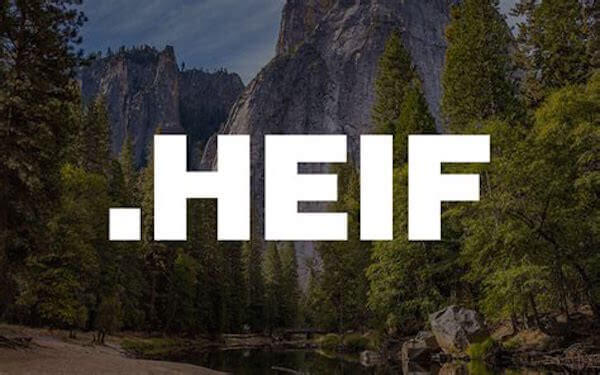
Часть 2. HEIF против JPEG
И HEIF, и JPEG являются полезными форматами, которые обеспечивают много удобства для людей. Между этими двумя форматами есть некоторые сходства, а также некоторые различия. В дальнейшем мы обсудим HEIF против JPEG в совместимости, качестве изображения и размере изображения.
1. HEIF против JPEG — Совместимость
По сравнению с HEIF, JPEG более доступен. Вы можете открыть файл JPEG практически на всех устройствах и программном обеспечении. Но доступ к HEIF ограничен, например, формат изображения HEIF не может быть открыт на компьютере с Windows. Только устройства iOS в iOS 11 или новее и Mac в OS High Sierra (10.13) могут посещать файлы HEIF.
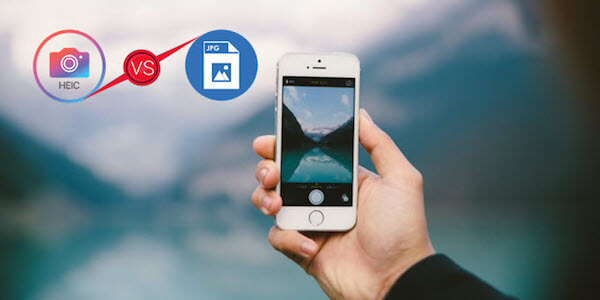
2. HEIF против JPEG — качество изображения
Что касается качества изображения, то HEIF намного лучше, чем JPEG. Как вы можете сказать, формат изображения HEIF использует 16-битный глубокий цвет, в то время как JPEG является только 8-битным. Так что вы можете захватывать гораздо больше цветов, если вы используете формат HEIF.

3. HEIF VS JPEG — Размер изображения
Что касается размера изображения, очевидно, что HEIF меньше, чем JPEG. По словам разработчиков MPEG, формат изображения HEIF имеет 2-кратное сжатие, чем JPEG. Таким образом, вы можете сэкономить больше места на своих устройствах iOS 11 или более поздних версий.
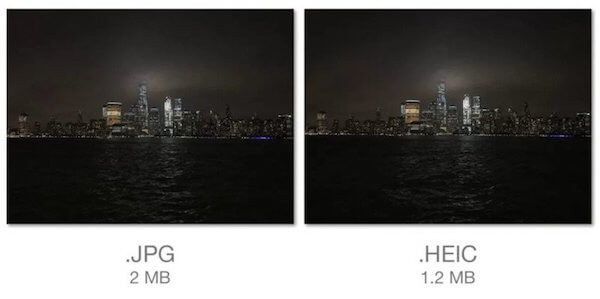
Часть 3. Как конвертировать HEIF в JPEG
Способ 1: конвертировать HEIF в JPEG онлайн с помощью Aconvert в Windows
Первый способ преобразования HEIF в JPEG — это использование Aconvert. Aconvert — это онлайн-конвертер, который предоставляет сервис конвертации изображений. Это бесплатно и легко в использовании. Но вы увидите некоторые нежелательные объявления на этом сайте.
Вот руководство о том, как конвертировать HEIF в JPEG с помощью этого онлайн-конвертера.
Шаг 1: Посетите этот онлайн-конвертер HEIF на вашем компьютере.
Шаг 2: Загрузите файлы HEIF, которые вы хотите конвертировать. Здесь вы можете нажать на маленькую стрелку, чтобы выбрать выбор файлов HEIF из локального файла, онлайн-файла, Google Drive или Dropbox.
Шаг 3: Когда ваши файлы HEIF загружены, вам нужно выбрать целевой формат, в который вы хотите конвертировать. Здесь вам нужно выбрать JPG из выпадающего списка.
Шаг 4: Вы также можете изменить размер изображения или нет. Наконец, нажмите кнопку «Преобразовать сейчас», чтобы начать преобразование HEIF в JPEG.
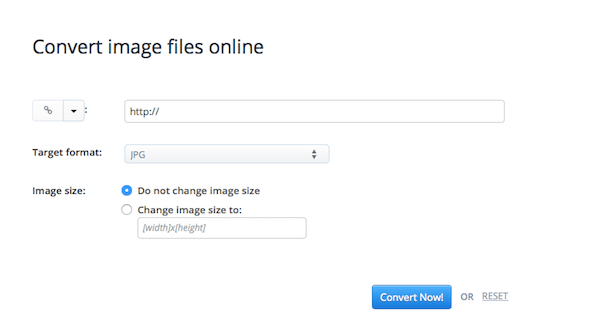
Способ 2: конвертируйте HEIF в JPEG с помощью AnyMP4 Converter на Mac
Второй способ также является лучшим способом, который мы хотим рекомендовать вам. Ты можешь использовать AnyMP4 Конвертер HEIC в JPG PNG, Как мы упоминали выше, HEIC является одним из форматов HEIF. Таким образом, вы можете использовать HEIC в JPG PNG Converter, чтобы конвертировать ваши файлы HEIF в JPEG.
С помощью этого конвертера HEIF вы можете конвертировать один или несколько файлов HEIF одновременно. И это быстрый и простой инструмент, который может сохранить качество ваших файлов. Но теперь его можно использовать только на Mac.
Бесплатная загрузка Для macOS
Далее приведены подробные инструкции по конвертации HEIF в JPEG с помощью AnyMP4 HEIC в JPG PNG Converter.
Шаг 1: загрузите AnyMP4 HEIC в JPG PNG конвертер
Прежде всего, вам необходимо скачать HEIC в JPG PNG Converter с официального сайта AnyMP4 на вашем Mac. Или вы можете скачать это программное обеспечение из App Store. Затем закончите установку.
Шаг 2: добавление файлов HEIF
После успешной установки запустите его на своем Mac. Теперь вы можете загрузить файлы HEIF в этот конвертер. Просто нажмите кнопку «Добавить HEIC», чтобы выбрать файлы HEIF, которые вы хотите преобразовать, или перетащите файл HEIF в этот конвертер. Когда эти файлы HEIF загружены, вы можете проверить их в главном интерфейсе.
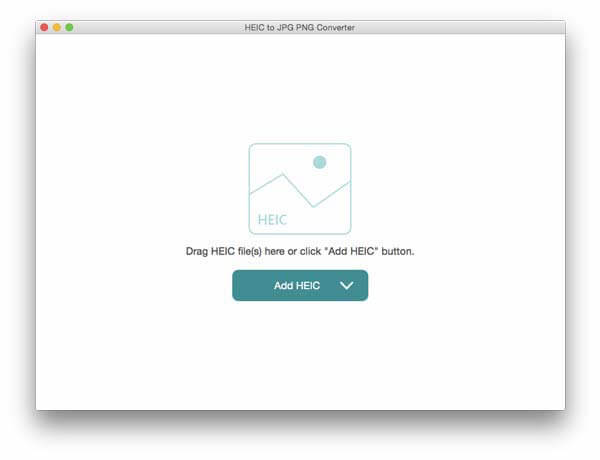
Шаг 3: выберите формат вывода
На данный момент вам нужно выбрать выходной формат. Здесь вам нужно выбрать JPG / JPEG в качестве выходного формата. И вы также можете выбрать качество вывода и путь, как вы хотите.
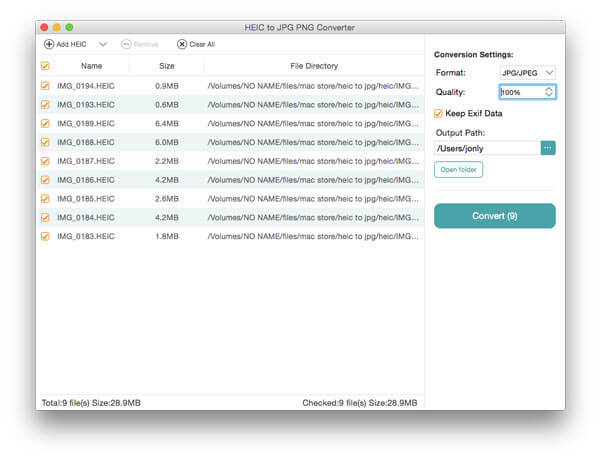
Шаг 4: конвертировать HEIF в JPEG
Когда все будет готово, нажмите кнопку «Конвертировать» и начните процесс преобразования HEIF в JPEG. Когда он закончится, вы увидите всплывающее окно. Если вы хотите увидеть все ваши конвертированные файлы, нажмите Открыть папку.
Часть 4. Часто задаваемые вопросы о HEIF и JPEG
1. Используется ли HEIF в настоящее время?
Да, этот формат все еще используется. Но в повседневном использовании он не так популярен. Как видите, собственные браузеры, такие как Chrome и Firefox, больше не поддерживают HEIF. И хотя Facebook по-прежнему позволяет загружать файлы HEIF, он автоматически конвертирует их в JPEG для отображения.
2. Является ли HEIF с потерями или без потерь?
Вы можете подумать, что HEIF имеет большую битовую глубину, чем JPEG, поэтому он, очевидно, делает HEIF графическим форматом без потерь. Но правда в том, что HEIF, как и JPEG, является графическим форматом с потерями. Если вы ищете формат изображений без потерь, вы можете попробовать RAW, BMP, GIF и PNG.
3. Использует ли Apple JPEG?
Если вы используете iOS 11 или новее или macOS High Sierra или новее, вы можете заметить, что Apple использует HEIF в качестве стандартного формата. Однако вы можете изменить его на JPEG, если хотите. Просто зайдите в «Настройки», выберите «Камера», нажмите «Форматы» и выберите «Наиболее совместимые» по умолчанию. Теперь все новые фотографии будут сохраняться в формате JPEG.
Прочитав эту статью, вы сможете узнать, что такое формат изображения HEIF, а также разницу между HEIF и JPEG. Кроме того, мы также представляем способы конвертации HEIF в JPEG для вас. Если у вас все еще есть вопрос, просто свяжитесь с нами. Надеюсь, что вы можете получить то, что вы хотите от этой статьи.
Что вы думаете об этом посте.
Рейтинг: 4.8 / 5 (на основе рейтингов 372)
обновлено Тед Кларсо в конвертер
Источник: www.anymp4.com